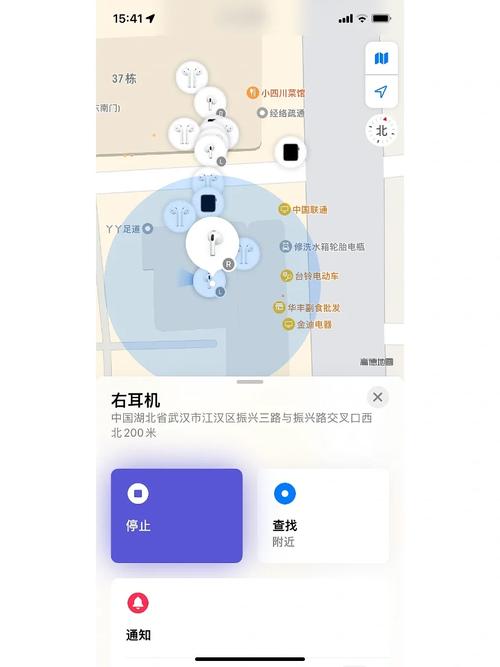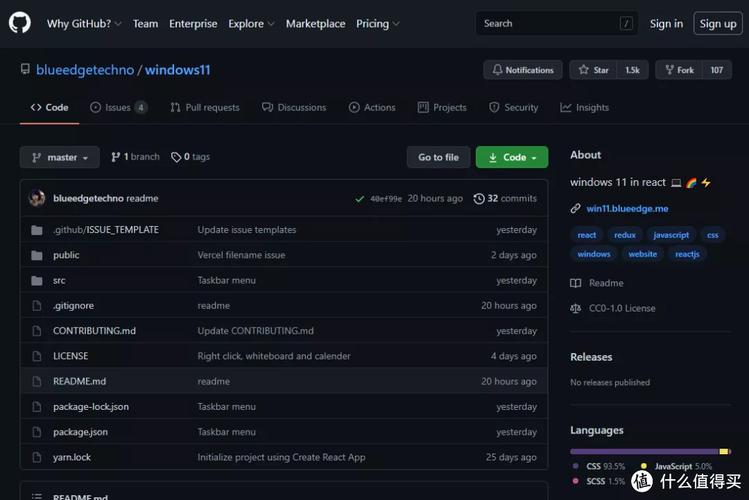1. 使用`netstat`命令: 打开命令提示符(CMD)。 输入命令 `netstat an`,然后按回车键。这个命令会显示所有活动的网络连接和侦听端口。
4. 使用第三方软件: 市面上有许多第三方网络监控工具,如Wireshark、Nmap等,这些工具提供了更详细的网络分析和端口监控功能。
5. 使用Windows PowerShell: 打开PowerShell。 输入命令 `GetNetTCPConnection`,然后按回车键。这个命令会显示所有TCP连接的状态和端口信息。
这些方法可以帮助你查询Windows系统上的端口状态,选择适合你的方法即可。
Windows系统下如何查询端口占用情况
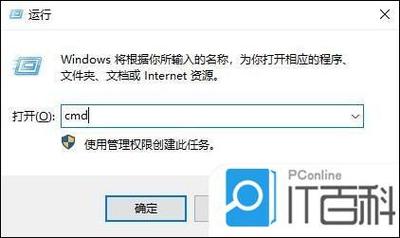
在Windows系统中,端口是程序与网络进行通信的桥梁。当某个端口被占用时,可能会导致程序无法正常运行。因此,了解如何查询端口占用情况对于解决此类问题至关重要。本文将详细介绍在Windows系统中查询端口的方法。
使用命令行工具查询端口
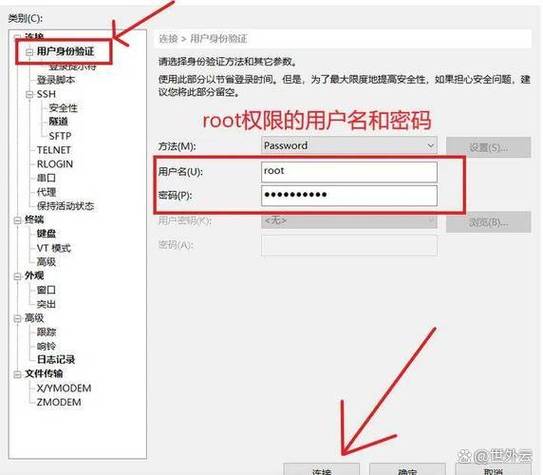
Windows系统提供了多种命令行工具,其中netstat命令是查询端口占用情况最常用的工具之一。
步骤一:打开命令提示符

1. 点击电脑左下角的开始按钮,在搜索框中输入“cmd”。
2. 在搜索结果中,右键点击“命令提示符”,选择“以管理员身份运行”。
步骤二:执行netstat命令
1. 在打开的命令提示符窗口中,输入以下命令:
netstat -ano
2. 按下回车键,即可看到当前系统中所有端口的占用情况。
步骤三:查找指定端口占用情况
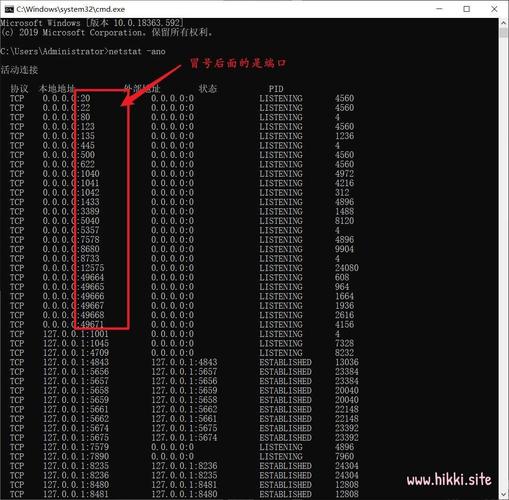
1. 如果需要查询特定端口的占用情况,可以在命令中添加“findstr”参数。
2. 例如,查询端口号为8080的占用情况,可以输入以下命令:
netstat -aon | findstr \